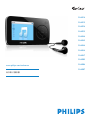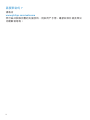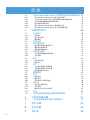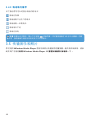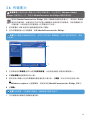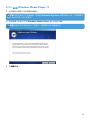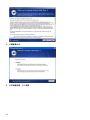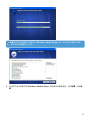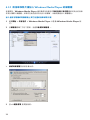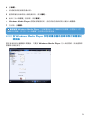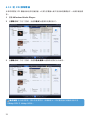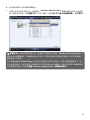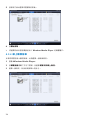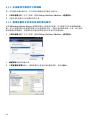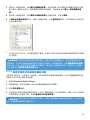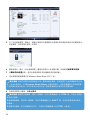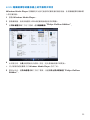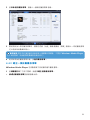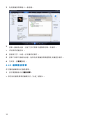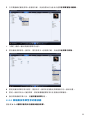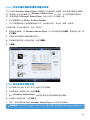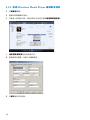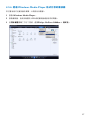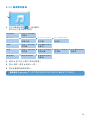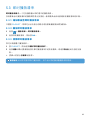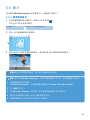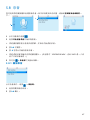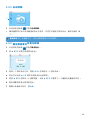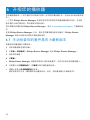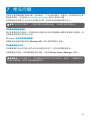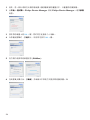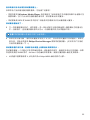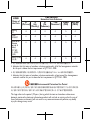Philips MP3 Player Accessories SA6015 ユーザーマニュアル
- カテゴリー
- MP3 / MP4プレーヤー
- タイプ
- ユーザーマニュアル

SA6014
SA6015
SA6024
SA6025
SA6044
SA6045
SA6046
SA6066
SA6067
SA6085
SA6086
SA6087
www.philips.com/welcome
音樂影片播放器

ii
需要幫助嗎?
請造訪
www.philips.com/welcome
您可由此獲取完整的支援資料,例如用戶手冊、最新軟體升級及常見
問題解答等等。

1
1 重要安全事項 3
2 您的新播放器 6
2.1 產品內容 6
2.2
註冊您的產品 6
3 初次使用 7
3.1 控制鍵及連線概覽 7
3.2
主功能表 8
3.3
安裝 8
3.4
連接及充電 9
3.4.1 使用隨附的 USB 線 9
3.4.2
電池電力指示 10
3.5 傳輸音樂和照片 10
3.6
傳輸影片 11
3.7
享受音樂 12
3.7.1 開機及關機 12
3.7.2
功能表導航 12
3.7.3
鎖定滑動鍵 12
4 利用 Windows Media Player 11 整理及傳輸照片和
音樂
13
4.1 關於 Windows Media Player 11 13
4.1.1 安裝 Windows Media Player 11 之前(選擇性) 14
4.1.2
安裝 Windows Media Player 11 15
4.1.3
回復舊版本的 Windows Media Player 18
4.1.4
回復舊版本 Windows Media Player 的進階操作 19
4.2 音樂及照片傳輸 19
4.2.1 將音樂和照片檔加入 Windows Media Player 的媒體櫃 20
4.2.2
在 Windows Media Player 和您的播放器的音樂和照片媒體櫃之間轉換
21
4.2.3
從 CD 擷取歌曲 22
4.2.4
線上購買音樂 24
4.3 將您的 Windows Media 內容同步更新至播放器 25
4.3.1 設置您的播放器 25
4.3.2
在自動和手動同步之間轉換 26
4.3.3
選擇自動同步的項目及設定優先順序 26
4.3.4
選擇手動同步的檔案和播放清單 27
4.3.5
隨機選擇您的播放器上的手動同步項目 29
4.3.6
將播放器的檔案複製到電腦 30
4.4 管理您的 Windows Media Player 播放清單 30
4.4.1 建立一個標準播放清單 30
4.4.2
建立一個自動播放清單 31
4.4.3
編輯播放清單 32
4.4.4
傳輸播放清單至您的播放器 33
目錄

2
4.5 在 Windows Media Player 內管理您的檔案和播放清單 34
4.5.1 透過 Windows Media Player 搜尋音樂或照片 34
4.5.2
從 Windows Media Player 媒體櫃刪除檔案和播放清單 34
4.5.3
從您的播放器刪除檔案和播放清單 35
4.5.4
添加或修改專輯封面 35
4.5.5
透過 Windows Media Player 編輯歌曲資訊 36
4.5.6
透過 Windows Media Player 格式化您的播放器 37
5 詳細操作說明 38
5.1 音樂模式 38
5.1.1 控制鍵 38
5.1.2
搜尋您的音樂 39
5.1.3
播放模式 40
5.2 音效設定 40
5.3
即時播放清單 41
5.3.1 增加歌曲至即時播放清單 41
5.3.2
播放即時播放清單 41
5.3.3
清除即時播放清單 41
5.4 其他播放清單 42
5.4.1 從您的播放器刪除播放清單 42
5.4.2
正在播放 42
5.5 影片 43
5.5.1 搜尋您的影片 43
5.5.2
控制鍵 44
5.6 照片 45
5.6.1 從電腦傳輸圖片至播放器 45
5.6.2
從播放器傳輸照片至電腦 45
5.6.3
搜尋播放器上的照片 46
5.7 刪除媒體 46
5.8
錄音 47
5.8.1 播放錄音 47
5.8.2
刪除錄音 48
5.8.3
將您的錄音上載至電腦 48
5.9 收音機 48
5.9.1 選擇您的調頻區域 48
5.9.2
自動調頻 49
5.9.3
播放預設電台及電台調頻 49
5.10 設定 50
5.11
利用您的播放器儲存及攜帶數據檔案 51
6 升級您的播放器 52
6.1 手動檢查您的套件是否為最新版本 52
7 常見問題 53
8
技術數據 56
9
詞彙表 58
目錄

3
1 重要安全事項
一般保養
避免本裝置損壞或故障:
• 請勿將播放器暴露在過熱的場所,例如加熱設備附近或受陽光直接照射。
• 請勿讓播放器墜地,也不要讓任何物體掉落在播放器上。
• 請勿讓播放器的機身浸水。請勿讓耳機插孔或電池匣暴露在水中,因為進入內部的水份可能
會嚴重損害播放器。
• 請勿使用任何含有酒精、氨、苯或研磨成份的清潔劑,因為這些清潔劑可能損害機體表面。
• 在播放器附近使用流動電話,可能會造成干擾。
• 請備份你的檔案。確定你已經把原來下載到播放器的文件妥善保存。飛利浦對因產品損毀而
損失或無法讀取的數據概不負責。
• 請只透過隨附的音樂軟體管理(傳送、刪除等)您的音樂檔,以減少問題的發生!
關於操作溫度及儲藏溫度
• 本播放器應在攝氏 0 至 35 度(華氏 32 至 95 度) 下操作。
• 本播放器應保存在攝氏-20 至45度(華氏-4 至113度)的溫度中。
• 在低溫條件下,電池的壽命可能會縮短。
零件
/配件
請瀏覽
www.philips.com/support 或聯絡我們的客戶服務代表(電話號碼註於此使用者手冊首頁)
購買零件/配件
聽覺安全
聆聽時音量要適中:
• 耳機音量高會損害你的聽力。即使暴露在此音量下的時間不超過一分鐘,所產生的聲
音分貝強度可能會損害正常人的聽覺。較高的分貝是提供給聽力已有所受損的人士。
• 聲音有時會給您錯覺。聽了一段時間,聽覺「舒適度」就會適應更高的音量。因此,聽得太
久,「正常」的音量實際上已經很大聲,並且會損害您的聽力。為了預防這個問題,請在您
的聽覺適應一定的音量之前,先調校至一個安全的水平,並維持該音量。
設置安全的音量:
• 先將音量設置在一個低水平。
• 然後慢慢提高,一直調校到您聽起來舒服清晰、而且完全沒有失真的音量為止。
聆聽時間應節制:
• 長時間暴露在聲音環境下 ,即使是正常「安全」的音量,也會損害聽力。
• 請務必適度使用您的設備,並適時暫停休息。
使用耳機時務必遵守以下規範。

• 合理節制聆聽的音量及時間。
• 請勿於聽覺正在適應音量時調校音量。
• 請勿將音量調得太高,而使自己聽不到周圍的聲音。
• 身處有潛在危險的場所時,請小心或暫停使用耳機。
• 進行駕車、踏單車、玩滑板等活動時,請勿使用耳機,否則可能釀成交通意外,而且這在許
多國家都屬違法行為。
重要事項(只適用於附隨耳機的型號):
飛利浦保證其音頻播放器的最大聲音功率符合相關的法規機構就隨本產品提供的原始耳機型號
而確定的標準。如果需要替換,我們建議您聯繫您的經銷商,要求訂購一個與飛利浦所提供的
原始耳機型號相同的產品。
版權訊息
其他所有品牌及產品名均為其所屬公司或機構的商標。
未經許可複製從互聯網下載或從音樂光碟錄製的任何錄音是侵犯版權法及國際法律的行為。
任何沒有獲得許可而對有版權保護的內容(包括電腦程式、檔案、廣播和錄音等)進行的抄錄
行為可屬版權侵犯,並構成刑事責任。本設備不應當被用於以上行為。
該產品受
Microsoft Corporation 之特定知識產權保護。除非經由Microsoft 或授權Microsoft
附屬機構之允許,否則不可於本產品之外使用或傳播該技術。
內容供應商正使用該裝置所包含的
Windows Media 數位認證管理技術 (“WM-DRM”) 來保
護其內容的完整性
(“安全內容”) ,以便他們在這些內容內的知識產權以及版權不被盜用。
該裝置使用
WM-DRM 軟體播放安全內容 (“WM-DRM Software”)。Microsoft 可在該裝置
中的
WM-DRM 軟體之安全性遭受威脅時,撤銷 (自行或經安全內容擁有者要求) WM-DRM
軟體的取得新授權以複製、顯示和/或播放安全內容的權利。撤銷亦可能會使您的裝置無法傳
送、儲存、複製、顯示和
/或播放已儲存於您裝置中的安全內容。撤銷不會變更 WM-DRM 軟
體的播放未保護內容的能力。當您任何時候從
Internet 或 PC 下載安全內容授權時,撤銷的
WM-DRM 軟體清單會傳送至您的裝置。Microsoft 可透過該授權並代表安全內容擁有者將撤
銷清單下載至您的裝置,這會令您的裝置無法複製、顯示和
/或播放安全內容。
Philips 將在發生撤銷時試著推出可用的軟體更新,以便恢復您的裝置傳送、儲存、存取、複
製、顯示和
/或播放安全內容的部分或全部能力。然而,提供此等更新並非完全取決于Philips。
Philips 不保證,撤銷後此等軟體更新將可供使用。若此等更新不可供使用,即便是先前已儲存
於裝置上的安全內容,您的裝置亦無法傳送、儲存、複製、顯示和
/或播放。
此外,即便此等軟體更新可供使用,您的裝置亦可能無法傳送、儲存、複製、顯示和
/或播放先
前已儲存於您裝置上的安全內容。在某些情況下,您或許能夠由
PC 傳送內容。而在其他情況
下,您可能不得不重新購買先前已取得的安全內容。
總而言之,
Microsoft、安全內容擁有者和安全內容發行者可拒絕或限制您對安全內容的存取。
4

即便您已經支付並取得安全內容,他們亦可使您的裝置無法傳送、儲存、複製、顯示和/或播放
安全內容。其任何一方均可在未經您的允許或
Philips 的允許或同意之狀況下,拒絕、保留或
限制您對安全內容的存取,或者使您的裝置無法傳送、儲存、存取、複製、顯示和
/或播放安全
內容。
Philips 不保證您將能夠傳送、儲存、存取、複製、顯示和/或播放安全內容。
Windows Media 及Windows 標誌為微軟公司在美國及/或其他國家地區的註冊商標。
數據之登入
飛利浦一直致力於改善您的產品之質素及提昇飛利浦使用者的體驗。為了解此裝置之應用概
念,此裝置已將一些資訊/數據登入此裝置的非易失性記憶區域內。這些數據可用來辨明及偵
查您在使用此裝置時可能遭遇的任何故障或問題狀況。保存之數據包括音樂模式下的播放時
間、調頻模式下的播放時間、發生電池電力不足的次數等等。保存之數據並未顯露在裝置上或
下載來源所使用的內容或媒體。只有當使用者將裝置退還飛利浦維持中心時,方可提取及使用
這類保存在裝置上的數據,並且僅用於簡化偵測及防止錯誤之目的。使用者一旦提出要求,即
可為使用者取出該保存之數據。
處理廢舊產品
您的產品是由可以再生利用的優質材料和元件設計、製造而成的。
如果某一件產品上貼有交叉輪狀回收箱標誌,則表示該產品受第
2002/96/EC 號《歐洲
規章》的保護。
請瞭解當地有關電氣和電子產品收集的專屬制度。
請遵守當地的規定,不要將廢舊
?品與一般家庭廢品一起處理。正確處理您的廢舊產品,利於
防止對環境和人類健康產生潛在的負面影響。
修改
未經製造商授權而修改本裝置可能令使用者失去操作本裝置的權利。
5

6
Philips GoGear audio videoplayer
1
2
3
4
Install
Connect
and charge
Transfer
Enjoy
Quick start guide
Quick star t guide 1
Guide de démarrage ra pide 12
Guía de inicio rápido 23
Kurzanleitungsanleitung 34
Handleiding voor snel gebruik 45
Guida di rif erimento rapido 56
Snabbstar tsinstruktioner 67
Быстрый запуск 78
NL
IT
SV
RU
EN
FR
ES
DE
SA6014 SA6015
SA6024 SA6025
SA6044 SA6045
2.2 註冊您的產品
我們強烈建議您註冊您的產品,以享用免費升級。如欲註冊您的產品,請登入
www.philips.com/welcome,當我們發佈最新免費升級套件時便會立即通知您。
2 您的新播放器
您最新購買的播放器將讓您享受以下功能:
• 播放影片 (WMV)
•
播放 MP3 及 WMA 音樂
• 瀏覽照片
• FM 收音機
• 語音錄音
2.1 產品內容
您的播放器包含以下附件:
USB 延長線
快速入門指南
內含
Windows Media Player 11、Philips Device
Manager
、MediaConverter for Philips、用戶手
冊、操作教學及常見問題的光碟
耳機播放器

7
E
I
F
G
H
J
ABCD
3 初次使用
3.1 控制鍵及連線概覽
A slider 可鎖住所有按鍵,音量鍵除外
B 重新設定
C USB 連接器
D p 耳機插座
E - Vol + 控制音量
F MENU 按一下可進入功能表 / 返回上
一個功能表
G Playlist 按此鍵可將歌曲添加至即時播
放清單
H y / 2; 短按可播放 / 暫停播放歌曲 /
影片,長按可開機 / 關機
I 1 返回上一層功能表或退出一個
功能
在播放歌曲
/ 錄音期間,按此
鍵可返回上一首歌曲
/ 錄音,
按住可回轉
2 移動至下一層功能表或選擇一
項功能
在播放歌曲
/ 錄音期間,按此
鍵可移至下一首歌曲
/ 錄音,
按住可快速前進
3 在列表中向上捲動
4 在列表中向下捲動
J 麥克風

8
功能表 動作
影片 觀賞影片
圖片 瀏覽圖片
音樂 播放您的數碼音樂曲目
收音機 收聽 FM 收音機
錄音 創建或收聽錄音
設定 自定義您的播放器設定值
正在播放 進入播放屏幕
3.2 主功能表
3.3 安裝
重要事項 請務必要安裝附隨光碟內的音樂及影片傳輸軟件。
系統需求:
• Windows XP(SP2 或以上的版本)
• 800MHz 或更高的 Pentium III 處理器
• 128MB RAM
• 500MB
硬碟空間
• 互聯網連接 (如有的話更佳)
• Microsoft Internet Explorer 6.0
或更新版本
• CD-ROM
• USB
端口
重要事項 您必須使用 Windows XP Service Pack 2 才能安裝及執行此軟件。
如果您的個人電腦上沒有此系統,將被提示安裝此服務包。請務必安裝此程式並完成剩餘的
軟件安裝步驟,軟件安裝完畢後方可連接您的裝置。
這是為了確保您的播放器在連接個人電腦之後能正常操作。
1 將產品附隨的光碟插入個人電腦的光碟機內。
2 依照屏幕上的指示完成 Philips Device Manager 和 Philips MediaConverter (可將影
片轉換成播放器可讀取的檔案格式,還可將圖片轉換至播放器,呈現高質畫像。
) 的安裝步
驟。
3 如果安裝程式未自動啟動,請透過 Windows Explorer瀏覽光碟的內容,然後雙擊末端
為
.exe 的檔案,執行該程式。
光碟不見了
? 不用擔心,您可從 www.philips.com/support 下載光碟的內容。

9
3.4 連接及充電
您的播放器可利用隨附的充電器充電,或連接個人電腦來充電。
3.4.1 使用隨附的 USB 線
將隨附的 USB 線連接至個人電腦,以便進行充電及數據傳輸。不過,您的個人電腦必須具備
高功率電源,才能充電。
注意
第一次使用之前,請讓您的播放器充電至少
5 小時。
電池
*需要 4 小時才能充滿(100%)。
當充電動畫停止並顯示 時,表示播放器已充好電。
完整充電的播放器可支援長達
15 小時* 的音樂播放或 4 小時* 的影片播放。
*
可充電式電池的充電循環次數有限,最終仍需要更換電池。電池的續航力和充電循環次數
會依使用方式及設置而異。

10
3.4.2 電池電力指示
以下指示符號可大約顯示電池內的電力:
電池已充滿
電池尚有三分之二的電力
電池尚有一半的電力
電池電力不足
電池已沒電
注意 當電池快沒電時,電力不足屏幕 將會閃爍。您的播放器會在 60 秒之內關機。在關
機之前,播放器會先儲存所有設定及未完成的錄音。
3.5 傳輸音樂和照片
您可利用 Windows Media Player 將音樂和照片傳輸到您的播放器。相關的詳細說明,請參
閱本用戶手冊的利用
Windows Media Player 11 整理及傳輸照片和音樂一節。

11
3
在屏幕底部的
轉換至
:
選項上選擇
目前的裝置
,內容將直接儲存至連接的播放器上。
4
按
添加媒體
按鈕選擇您的影片檔。
5
當您在個人電腦上找到您要傳輸至播放器的影片檔之後,按
開啟
。您也可添加更多影片檔。
或
在
Windows explorer
內選擇檔案,然後拖放到
MediaConverter for Philips
屏幕中。
6
按
轉換
。
4
5
7
>
所有轉換後的檔案將被傳輸至播放器。
注意
影片轉換及傳輸通常較耗時,並取決於您的個人電腦配置。如果花費的時間很長,請耐
心等候。
注意
如有需要,可將檔案先轉換成一個播放器可播放的格式。
3.6 傳輸影片
重要事項
如果您的個人電腦上有
DRM
保護的影片,您必須先在
Windows Media
Player
內播放至少一次,再使用
MediaConverter for Philips
傳輸至播放器。
請使用
MediaConverter for Philips
將影片檔轉換成適當的屏幕大小,再從個人電腦傳
輸至您的播放器。此應用程式可將您的影片檔轉換成合適的格式及解像度,然後再傳輸至您
的播放器,以確保能在您的播放器上正常播放而不出錯。
1
使用配置的
USB
線將您的播放器連接至個人電腦。
2
按您的電腦桌面上的這個圖標,啟動
MediaConverter for Philips
。

12
動作 操作方式
返回上一個功能表 按
1
或
MENU
返回主功能表 按住
MENU
瀏覽功能表 按
1
或
2
捲動列表 按
3
或
4
選取選項 按
2
操作秘訣 在 10 分鐘之內如果沒有任何操作或播放任何音樂或影片,您的播放器將自動關機。
7 屏幕上會顯示轉換及傳輸的進度。
3.7 享受音樂
3.7.1 開機及關機
如要啟動電源,按
2;
,直到飛利浦的歡迎屏幕出現為止。
如要關閉電源,再按住
2;
,直到屏幕上未顯示任何畫面為止。
3.7.2
功能表導航
您的播放器有一個直覺式的功能表導航系統,可指引您完成各種設定及操作。
3.7.3
鎖定滑動鍵
本播放器有一個鎖定開關,以避免任何意外操作。當播放器電源開啟之後,如果您將鎖定滑動鍵推
至鎖定位置 ,屏幕上會出現 ,且所有功能鍵將被停用,除了
- VOL +
鍵仍可調整音量之外。
將鎖定開關推至解鎖位置,按鍵的功能便能恢復正常。

13
4
利用
Windows Media Player 11
整
理及傳輸照片和音樂
4.1
關於
Windows Media Player 11
雖然您的播放器可在
Windows Media Player 10
下操作,我們建議您使用
Windows Media
Player 11
,以便在電腦及您的播放器上都能享有更豐富多樣的媒體功能。
Windows Media Player 11
是一個多合一功能的播放與錄製程式,可讓您播放光碟、擷取光碟
曲目到您的硬碟內、傳輸媒體檔案至您的播放器等等。本章將說明要成功設置及傳輸音樂和照片到
您的播放器所必須遵照的操作步驟。如需更詳細的資訊,請參閱您電腦上的
Windows Media
Player
幫助,或造訪此網頁
:
www.microsoft.com/windows/windowsmedia/player/faq/default.mspx
重要事項
請確保您已安裝隨播放器配置的光碟內提供的
Windows Media Player 11
軟
件。
雖然
Windows Media Player
也能將您的影片檔從電腦傳輸至播放器,建議您使用附隨光碟中
提供的
MediaConverter for Philips
傳輸影片。有關影片傳輸的詳細資訊,請參閱
3.6
傳輸
影片
。
重要事項
您必須以管理員或管理員群組成員的身份登入,才能執行下列步驟。如需更詳細的
資訊,請造訪
www.microsoft.com

14
4.1.1
安裝
Windows Media Player 11
之前(選擇性)
如有需要,在您安裝
Windows Media Player 11
之前,請先前往
Windows Update
網頁並安
裝您的電腦適用的任何高優先更新檔。
如果您想要將媒體資訊及星級評等儲存至您的媒體檔案,以及備份您現有的數據,請執行下列步
驟:
1
在
Windows Media Player 10
中,按
工具
,再按
選項
。
2
按
媒體櫃
標籤,勾選
保持我的星級評等為檔案中的全域評等
。
>
您的歌曲的用戶評等將被儲存在您的媒體檔案中,而不是媒體櫃的數據庫檔案中
(
這可能須花費
幾分鐘時間)。
3
按
工具
,然後按
立即處理媒體資訊
。
>
這可確保您的評等(以及您對其它媒體資訊所做的任何更動)將被立即儲存至您的媒體檔案。
4
選擇
開始
>
程式集
>
附屬應用程式
>
系統工具
>
備份
以備份您現有的數據。

15
3
按
確認
繼續。
4.1.2
安裝
Windows Media Player 11
1
將附隨的光碟插入您的電腦光碟機內。
2
依照屏幕上的指示完成
Windows Media Player 11
的安裝步驟。
注意
如果安裝程式未自動啟動,請透過
Windows Explorer
瀏覽光碟的內容,然後雙擊末
端為
.exe
的文件,執行該程式。
注意
如果在安裝期間出現以下對話框,請閱讀其內容再繼續安裝:

16
4
按
我接受
繼續。
5
選擇
快速安裝
,並按
完成
。

17
6
按核取方塊以選擇您要
Windows Media Player
預設播放的檔案類型,或按
全選
,再按
完
成
。
注意
您現有的媒體櫃正在轉移至
Windows Media Player 11
。這可能須花費幾分鐘時
間,依您現有的媒體櫃大小而定。

18
7
按核取方塊以選擇您的隱私權選項,然後按下一步以完成必要的設定。
4.1.3
回復舊版本的
Windows Media Player
如果您在使用
Windows Media Player 11
時出現問題,也可輕易回復之前電腦上的舊版本。
1
斷開您的播放器與電腦的連接。
2
選擇
開始
,然後按
控制台
。
3
在
控制台
內,選擇
新增或移除程式
。
4
選擇
Windows Media Player 11
,然後按
移除
。
>
一個確認對話框將會出現。
5
按
確定
。
6
完成回復程序之後
(
可能須花費幾分鐘
)
,按
重新啟動
。
7
選擇
開始
,然後按
控制台
。
8
在
控制台
內,選擇
新增或移除程式
。
9
選擇
Windows Media Format 11 Runtime
,然後按
移除
。
>
一個確認對話框將會出現。
10
按
確定
。
>
第二個確認對話框將會出現。
11
按
確定
。
ページが読み込まれています...
ページが読み込まれています...
ページが読み込まれています...
ページが読み込まれています...
ページが読み込まれています...
ページが読み込まれています...
ページが読み込まれています...
ページが読み込まれています...
ページが読み込まれています...
ページが読み込まれています...
ページが読み込まれています...
ページが読み込まれています...
ページが読み込まれています...
ページが読み込まれています...
ページが読み込まれています...
ページが読み込まれています...
ページが読み込まれています...
ページが読み込まれています...
ページが読み込まれています...
ページが読み込まれています...
ページが読み込まれています...
ページが読み込まれています...
ページが読み込まれています...
ページが読み込まれています...
ページが読み込まれています...
ページが読み込まれています...
ページが読み込まれています...
ページが読み込まれています...
ページが読み込まれています...
ページが読み込まれています...
ページが読み込まれています...
ページが読み込まれています...
ページが読み込まれています...
ページが読み込まれています...
ページが読み込まれています...
ページが読み込まれています...
ページが読み込まれています...
ページが読み込まれています...
ページが読み込まれています...
ページが読み込まれています...
ページが読み込まれています...
ページが読み込まれています...
ページが読み込まれています...
-
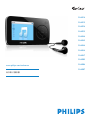 1
1
-
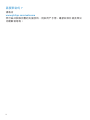 2
2
-
 3
3
-
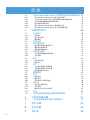 4
4
-
 5
5
-
 6
6
-
 7
7
-
 8
8
-
 9
9
-
 10
10
-
 11
11
-
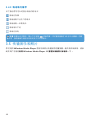 12
12
-
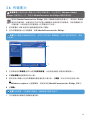 13
13
-
 14
14
-
 15
15
-
 16
16
-
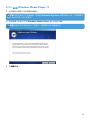 17
17
-
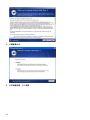 18
18
-
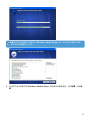 19
19
-
 20
20
-
 21
21
-
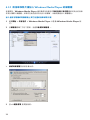 22
22
-
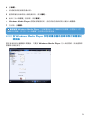 23
23
-
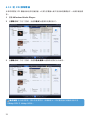 24
24
-
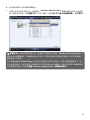 25
25
-
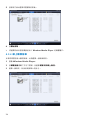 26
26
-
 27
27
-
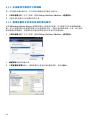 28
28
-
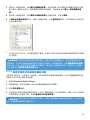 29
29
-
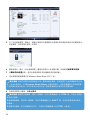 30
30
-
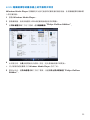 31
31
-
 32
32
-
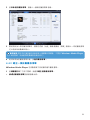 33
33
-
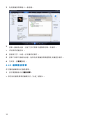 34
34
-
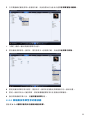 35
35
-
 36
36
-
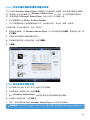 37
37
-
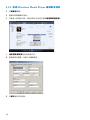 38
38
-
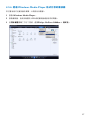 39
39
-
 40
40
-
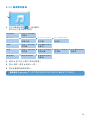 41
41
-
 42
42
-
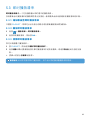 43
43
-
 44
44
-
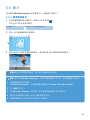 45
45
-
 46
46
-
 47
47
-
 48
48
-
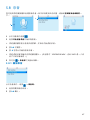 49
49
-
 50
50
-
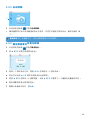 51
51
-
 52
52
-
 53
53
-
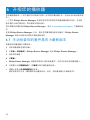 54
54
-
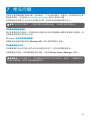 55
55
-
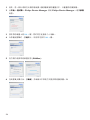 56
56
-
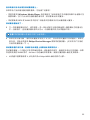 57
57
-
 58
58
-
 59
59
-
 60
60
-
 61
61
-
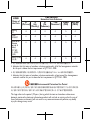 62
62
-
 63
63
Philips MP3 Player Accessories SA6015 ユーザーマニュアル
- カテゴリー
- MP3 / MP4プレーヤー
- タイプ
- ユーザーマニュアル